Многие пользователи смартфонов не используют все возможности аппарата, кто-то по незнанию, а кто-то из-за боязни что-либо нарушить в стабильной работе. Речь в данной статье пойдет о подключении телефона к компьютеру / ноутбуку. Говорить о причинах подключения не будем, но рассмотрим основную проблему, а именно – почему компьютер не видит телефон через USB. Причин множество, начиная от программной, заканчивая вирусной атакой и проблемами аппаратной части. Обо всем по порядку.
Аппаратная часть
Итак, при подключении компьютер не видит телефон через USB, самым верным начать именно с проверки аппаратной части.
Возможные проблемы.
В первую очередь обратите внимание на характерный звук , который воспроизводит компьютер на базе Windows при подключении любого устройства по USB и световую индикацию на телефоне, если:
- компьютер звук издает – необходимо проверить программную часть;
- звук отсутствует – проблема может быть как программная, так и аппаратная;
- световая индикация есть – ищем программную ошибку;
- световой индикации нет – проблема может быть как программная, так и аппаратная.

Компьютер не видит телефон через USB, но заряжается. ИСПРАВЛЯЕМ
Поврежден кабель – осмотрите его на целостность и проверьте, не засорен ли внутри.
Проверьте разъем на компьютере / ноутбуке, для этого подключите другой телефон / планшет.
- USB флэшка, мышь, принтер и т.д. — если usb разъем компьютера работает с другими устройствами, идем дальше.
- Проверьте этот же кабель с другим телефоном / планшетом на этом же компьютере – в ситуации, если работает, значит, будем искать проблему в программной части.
- Если не работают с этим же кабелем и другие устройства, значит, замените кабель, а если работают – проблема программная → переходите в раздел программных ошибок и их решений.
- Не хватает питания – это возможно в том случае, если вы подключаете кабель к компьютеру через hub (концентратор).

Подсоедините к компьютеру напрямую, причина может быть именно в недостаточной мощности, даже если hub идет с собственным дополнительным питанием в обычную электрическую розетку. Если и в этом случае не работает следуем дальше.
Почему у вас компьютер перестал видеть телефон через USB? Причина может крыться в аппаратной части компьютера и заключаться в сбое запроса дескриптора USB (Код 43). В этом случае необходимо проверить питание и его мощность:
- Правой клавишей мыши (ПКМ) кликаем на «Пуск» → «Диспетчер устройств».

- «Контроллеры USB» → «Корневой USB-концентратор» → ПКМ «Свойства».

- Вкладка «Питание» → смотрим, чтобы требуемая не превышала доступную мощность. Так необходимо проверить все корневые концентраторы.

Кроме того, необходимо поэтапно выполнить на компьютере:
- Сбросить напряжение и убрать сгустки статики.
- Проверьте настройки электропитания портов USB, которые зачастую отключаются в целях экономии энергии.
Подробнее об этих шагах в статье на нашем портале о сбоях дескриптора USB в Windows 10.
Программная часть
Исключив аппаратные неисправности, переходим к программным ошибкам. Причина того, что ноутбук не видит телефон через USB, может заключаться в ряде ошибок. Разделим на несколько категорий и подробнее расскажем о каждой.
Драйверы: быть или не быть?
На вопрос — почему ноутбук не видит телефон через USB, если ранее все работало? Возможно, что-то случилось с драйверами, проверить это можно легко, перейдя в «Диспетчер устройств».
- ПКМ кликаем «Пуск» → «Диспетчер устройств»;
или - [Win]+[X] — для любителей горячих клавиш.

- «Контроллеры USB», далее ПКМ и «Корневой USB-концентратор», затем «Обновить драйверы».

- Кликайте «Выполнить поиск драйверов на этом компьютере».

- Выбирайте «Выбрать драйвер из списка уже установленных» и «Далее».

- Должен быть указан driver «Корневой USB…» смотрите подробнее на скриншот → «Далее» → Успешно установили.

Если ошибка устранена и в списке более нет «Неизвестного устройства» — можно остальные драйвера не обновлять.
Вирусы: ищем серого кардинала
ПК не видит телефон через USB, почему? Возможно, ваш телефон на базе Android заражен. На самом деле, пользователь не всегда ощущает присутствие вредоносных программ, некоторые работают крайне тихо и аккуратно, но при этом внося в неполадки в стабильность ОС. Проверить это легко, посредством специальных программных средств, которые бесплатны и доступны в Play Маркет.
- Введите в строку поиска без кавычек «cureit» → жмите «поиск». Результат предложит вам «Антивирус Dr.Web Light» → тапните «Установить». Жмите «Открыть».

- Далее тапните на «Принять» в Лицензионном соглашении. Программа попросит дать доступ к мультимедиа и файлам → жмите «Разрешить».В случае сообщения о наложении, откройте настройки и проверьте разрешения.


- Выбирайте пункт «Сканер».
- Рекомендуется выбрать «Полная проверка» — это может занять довольно продолжительное время, все зависит от ресурсов смартфона и количества информации на носителях. Мы покажем результат быстрой проверки и о том, как должно выглядеть полное отсутствие вирусов.

Что хочется отметить, на телефоне XIAOMI MI 5 — работает также на базе Андроид вирусы при такой проверке были выявлены и указали на приложение «9Apps».
Кстати, именно он выдавал бесконечно баннеры с рекламой, которые самопроизвольно выводили звук (речь, музыка и т.д.). На первый взгляд, безобидное приложение, но оно блокировало установку ряда программ, в том числе и обновление операционной системы. Инсталляция приложения произошла самостоятельно, как обычно в пакетной установке – по вине невнимательности пользователя. Так, при подключении телефона к компьютеру идет только зарядка – вот как это выглядит на экране компьютера.
В данном случае это удалось исправить следующим образом:
- Необходимо отключить уведомления в приложении.

- Переведите телефон в режим «Полёт».
- Перезагрузите, если режим полет отключился включите снова.
- Подключаем еще раз телефон через USB и все работает.

После рекомендуем удалить данное приложение с вашего телефона и снова запустить полную проверку. Важно, удаление проводить в режиме «Полёт». Если вышеуказанные действия не помогли и / или вы не обнаружили сомнительное приложение, следуйте дальше.
Неверный режим работы USB
Бывает и крайне неожиданная ситуация, смартфон определился и Windows не выдает никакие ошибки, но обратившись к телефону на компьютере, вы не обнаруживаете файлов.

Что же делать? Так, если компьютер не видит файлы (содержимое) телефона через USB, необходимо проверить режим его работы.
- При подключении в верхней части экрана всплывает сообщение об использовании USB → тапните на него.
- В меню «Использование USB» обратите внимание какой режим работы выбран → «Только зарядка» — именно по этой причине не происходит отображении содержимого телефона.

- Выберите режим «Передача файлов (MTP)».

- На рабочем столе моментально всплывет окно автозапуска с предложением выбрать действие → жмем «Открыть устройство для просмотра файлов».

Если проблема не решена, переходим далее.
Зри в корень!
Если все вышеуказанные действия не привели к результату, то остается, лишь радикальный метод – сброс системы до заводских настроек. В зависимости от модели вашего смартфона меню может отличаться, рассмотрим поэтапно со скриншотами на примере Sony XPERIA M5.
- «Настройки» → листаем до «Учетные записи и службы» → «Резервное копирование и сброс».

- «Общий сброс».

Для телефонов Самсунг, путь будет следующий:
- «Настройки»;
- «Общие настройки» — если этого пункта нет, то далее;
- «Архивация и сброс», этот пункт в зависимости от версии прошивки может называться также: «Архивирование и сброс», «Сброс», «Конфиденциальность».
- «Сброс устройства», иначе может называться «Сброс данных».
- Будет пункт «Удалить все» или «Сброс устройства».
Источник: windowstips.ru
4 шага по устранению ошибки, если Windows 10 через USB не видит телефон Андроид

Проблема, когда система Windows 10 не видит телефон на базе Андроид через порт USB, может быть вызвана как программными, так и аппаратными причинами. Однозначного способа ее решения нет, все зависит от конкретной ситуации. Однако всегда, прежде чем начинать искать и исправлять программную ошибку, требуется исключить вероятность технической поломки.
Причины проблемы
- аппаратные – технические неисправности в работе девайсов или кабелей;
- программные – ошибки в работе программного обеспечения, драйверов и ОС.

В список аппаратных проблем входят:
- поломка USB шнура;
- выход из строя портов на ПК или на подключаемом устройстве.
В список программных ошибок входят:
- неверно выбранный тип подключения;
- ошибка в работе драйвера;
- отсутствие необходимого программного обеспечения (проблема встречается на относительно старых мобильниках, на новых девайсах ее возникновение практически исключено).

Что делать, если компьютер не видит телефон через USB
Если ПК с установленной Windows 10 отказывается устанавливать соединение, то нужно попытаться решить проблему в следующем порядке:
- Проверить выбранный режим подключения.
- Проверить техническое состояние девайсов и портов.
- Искать и исправлять программные ошибки.

Проверьте тип подключения
На телефонах под управлением операционной системы Android предусмотрено несколько режимов подключения к компьютерам. В зависимости от конкретной модели девайса их количество может отличаться.
Однако абсолютно на любом девайсе Андроид есть, как минимум, два режима работы:
- передача файлов, также может обозначаться как MTP, хранилище и прочее;
- зарядка аккумулятора.

Чтобы проверить тип подключения и установить нужный вариант, нужно:
- Открыть меню настроек телефона.

- Перейти в раздел подключений. В зависимости от версии и сборки Android он может называться «Соединения», «Подключения».
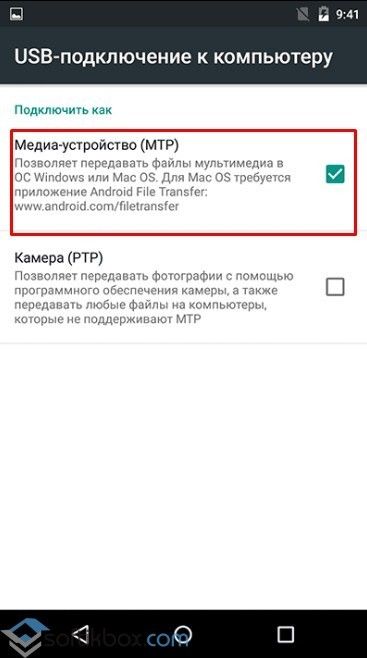
- Изменить параметр «Тип подключения к ПК» на MTP (передача файлов, использование в качестве хранилища – название пункта зависит от версии Андроида).
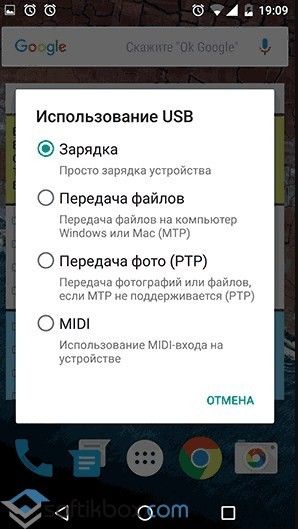
Если после проделанных манипуляций в Виндовсе смартфон не определился, то следует переходить к следующему этапу решения проблемы.
Проверьте USB-кабель и порт
После проверки базовых настроек необходимо исключить технические неисправности смартфона, компьютера и кабеля. Нужно проверить:
- Работу портов USB на ПК. Необходимо подключить провод в другой USB-порт, о котором точно известно, что он работает.
- Работу порта Micro USB или USB Type-C на телефоне. Достаточно подключить девайс к гарантированно рабочему порту и проверить наличие статуса подключения в настройках смартфона.
- Визуальное состояние кабеля. Если шнур переломан, перекручен или штекер разбит, то, вероятнее всего, проблему удастся решить, просто заменив кабель.
Важно: USB-кабель состоит из четырех проводов, первые два из которых отвечают за электроэнергию (плюс и минус), а другие два – за передачу данных (отправка и загрузка). Если телефон без проблем заряжается с помощью используемого кабеля, то это не гарантирует целостность остальных проводов, отвечающих за передачу информации.

Удалить устройство из Диспетчера устройств
Программные ошибки, проявляющиеся при автоматическом определении устройств – это, к сожалению, не редкость в работе Windows 10. Однако решаются такие ошибки просто. Нужно:
- Открыть Диспетчер устройств:
- открыть «Компьютер»;
- щелкнуть правой кнопкой мыши по пустому пространству и открыть «Свойства»;
- в списке в левой части экрана открыть Диспетчер устройств.
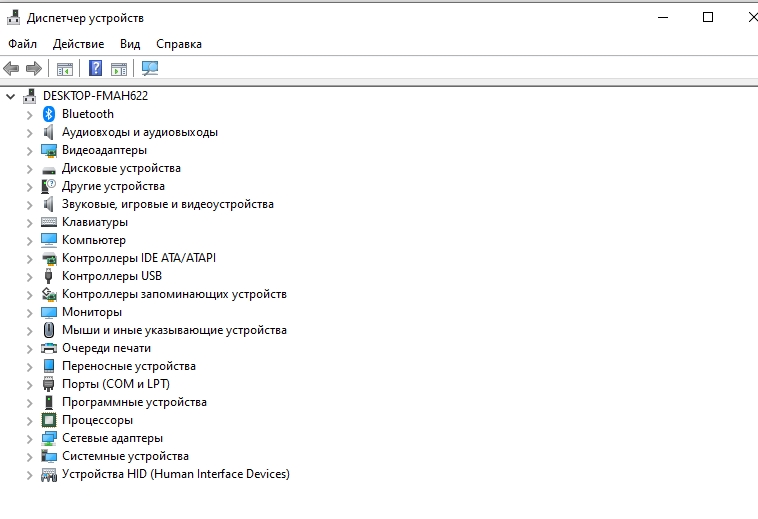
- Найти телефон в списке. Он может быть в группе «Дисковые» или «Портативные».
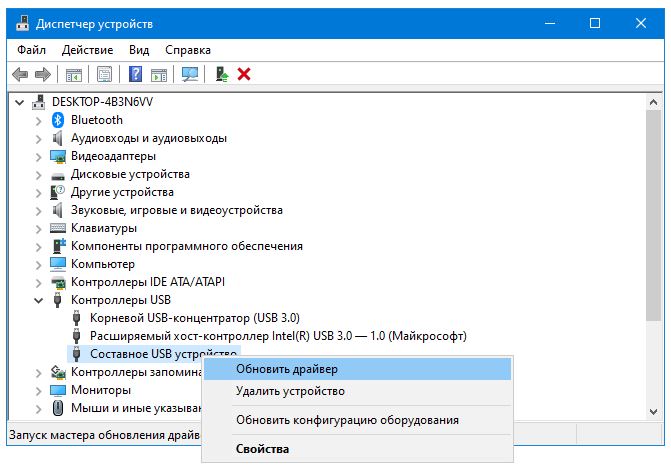
- Кликнуть правой кнопкой мыши по строке и выбрать вариант «Удалить устройство».
- Отключить соединение и перезагрузить компьютер.

- Подключить телефон снова.
Установите драйвер USB устройства MTP
Проблема автоматической настройки часто встречается и при установке драйверов. Решить ее можно следующим способом:
- Открыть Диспетчер устройств.
- Найти телефон в списке.
- Кликнуть правой клавишей мыши по смартфону и выбрать пункт «Обновить драйверы».

- В открывшемся диалоговом окне выбрать вариант автоматического поиска.
Если после проделанных манипуляций и после проверки оборудования проблема не решена, то это может свидетельствовать об ошибках в работе Windows или Android. Пытаться самостоятельно искать и исправлять подобные ситуации не рекомендуется, так как это может привести к необходимости переустановки операционной системы, как на ПК, так и на телефоне.
Источник: it-tehnik.ru
Почему компьютер не видит телефон через USB и как исправить это
Бывают ситуации, когда нужно срочно синхронизировать смартфон и ПК, но вдруг, по неизвестной причине компьютер не видит телефон. Бывает, что даже заряд идет, а получить доступ к “начинке”, к внутренней памяти не получается. Сопутствовать этому могут разные причины. Например, проблемы с аппаратной частью, так и программные ошибки.
Рассмотрим все обстоятельства из-за которых комп не видит ваш смартфон (на базе андроид и iOS). Также вы узнаете, как переустановить драйверы правила и какие есть эффективные способы синхронизации информации.
Почему компьютер не видит телефон

Появилась проблема — ваш компьютер в упор не реагирует на подключенный к нему по USB смартфон. Как говорилось выше, к этому могут привести аппаратные, а также программные сбои.
Возможно причина в драйвере:
- в отсутствии драйвера в ОС вашего компьютера или ноутбука;
- или драйвер не соответствует модели вашего устройства;
- драйвер работает неправильно.
Проблема в подключении:
- Кабель поврежден либо не приспособлен для передачи данных (создан только для того, чтобы заряжать аккумулятор).
- Неисправно гнездо USB (причем неполадка может быть на любом устройстве). Могут быть поломаны группы гнезд либо USB-контроллер.
Другие возможные проблемы:
- Произошла блокировка из-за проблемы с оборудованием, вызванная статическим электричеством.
- Вышла ошибка, вызванная системными настройками телефона.
- Комп заблокировал доступ к смартфону защитной программой, любым антивирусом, установленном на компьютере. Либо мобильное устройство заражено вирусом.
- Произошел сбой в работе программы, с помощью которой осуществляется синхронизация устройств (только в том случае, если вы используете какую-нибудь программу для подключения).
Обратите внимание. Если проблема кроется в программной ошибке самого компьютера, то чаще всего, он вообще не показывает память смартфона (нет данных о весе содержимого и прочее), но смартфон при этом без проблем заряжается от ПК.
Если проблема связана с физической неисправностью, то смартфон от кабеля USB вообще не заряжается (как показывает опыт). Но, возможны и редкие исключения. Например, когда неисправны линии передачи информации.
Из-за компьютера
Расскажем, что нужно сделать, если подозреваете, что причина в самом ПК. Вам нужно:
- Завершить работу ОС, выключить устройство из сети или зажать кнопку на системном блоке и секунд двадцать, затем нажать на power. Такая манипуляция не только поможет разрядить емкости, но и снять статический заряд, который блуждает по всей системе, из-за которого происходит блокировка подключения устройств.
- Если ваш сотовый не распознается не всеми на компе, а только одной группой портов, то вам нужно вскрыть крышку блока, чтобы проверить правильность и надежность подключения. Стоит учесть, что если ваш смартфон хорошо заряжается через один порт, то это не значит, что второй порт также будет работать.
- После этого вам следует загрузить ОС вашего ПК. Следующим шагом нужно открыть диспетчер устройств, чтобы удостовериться в том, есть ли в списке оборудования на вашем ПК переносные устройства. Если в списке есть ваш смартфон, но стоит черная стрелка в кружочке, то это сигнализирует о том, что смартфон отключен. Тогда остаётся только включить его. Сделать это просто, если щёлкнуть правой кнопкой вашей мышки по строке и найти пункт «Включить устройство». На скриншоте ниже это хорошо видно.
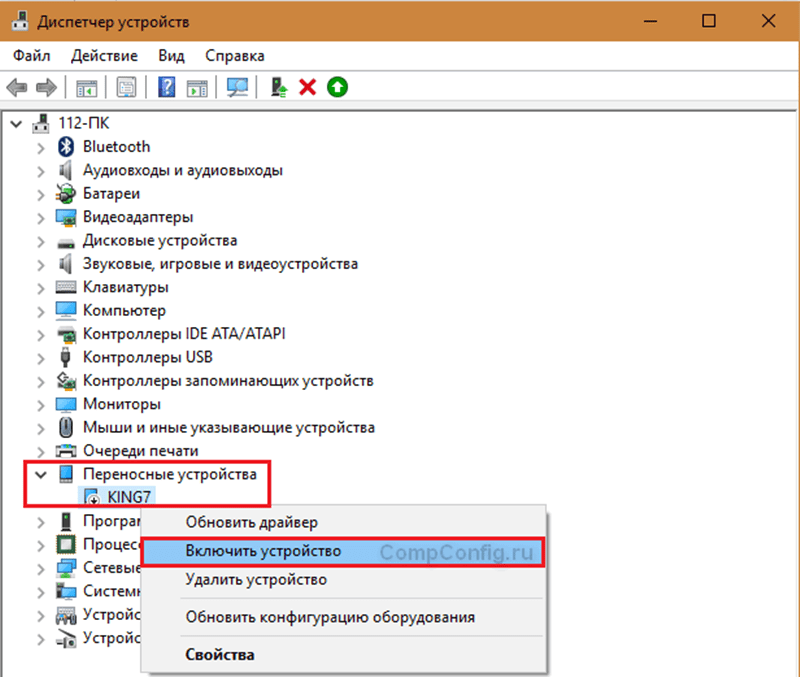
- Если в перечне переносных устройств указаны неизвестные устройства (далее — НУ). Они могут быть отмечены треугольником жёлтого цвета с восклицательным знаком внутри. То вероятнее всего, одно из НУ и есть ваш смартфон. Чтобы подтвердить эту гипотезу, нужно отсоединить смартфон от кабеля. Если устройство пропадет в списке НУ, значит, в этом и кроется проблема. Тогда причиной сбоя и отсутствие подключения является отсутствие в ОС специального драйвера. Скоро мы расскажем вам, как сделать переустановку драйвера, поэтому обязательно читайте статью до конца
- Вполне вероятно, что есть проблема в распознавании подключенного смартфона не только из-за нехватки нужного драйвера, но и из-за сбоя загрузки или повреждения драйвера USB. Если это действительно так, то тревожные восклицательные знаки вы увидите у раздела «Контроллеры USB».
Проблема не решилась? Тогда просканируйте все диски вашего ПК антивирусной программой. После проверки антивирус нужно временно отключить. Часто бывает так, что антивирус сам блокирует доступ к смартфону (с доброй целью обезопасить ваше имущество), если на нем имеется подозрительный либо опасный софт. Так что антивирус включите для проверки и на смартфоне тоже.
Из-за телефона
Если предварительная диагностика выдает проблему с вашим телефоном, то вам нужно строго по порядку проделать нижеперечисленные шаги. После каждого пройденного шага обязательно проверяйте, не решена ли проблема. Если неполадка никуда не делась, то можно переходить ко второму шагу.
- Выполните перезагрузку смартфона.
- Вам нужно взять провод USB и попробовать подсоединить сотовый к компьютеру. Сразу после соединения вам нужно на смартфоне сдвинуть шторку, чтобы удостовериться, что в меню «Подключить как» не стоит «только зарядка» (или другие причины подключения). Вам нужно, чтобы была выбрана опция «накопитель USB». На скриншоте все понятно показано.
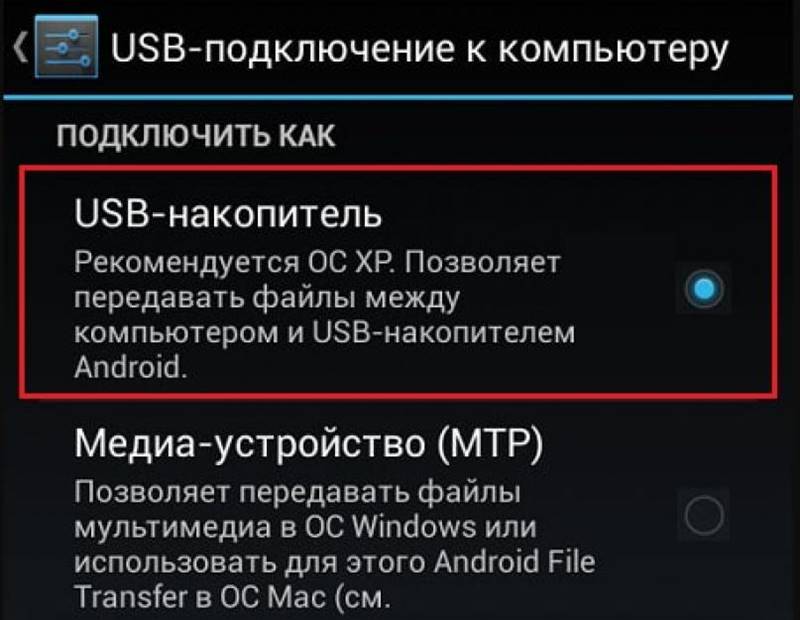
- Следующим шагом попробуйте открыть настройки системы андроида (в древних смартфонах — просто «Параметры»). Зайдите в раздел «Беспроводных сетей». Попробуйте активировать горячую точку (режим модема). В том случае, если он активирован — наоборот, деактивируйте. В некоторых версиях андроида данный параметр управляет не одним только модемом, но и также подключением сотового к ПК в качестве накопителя.
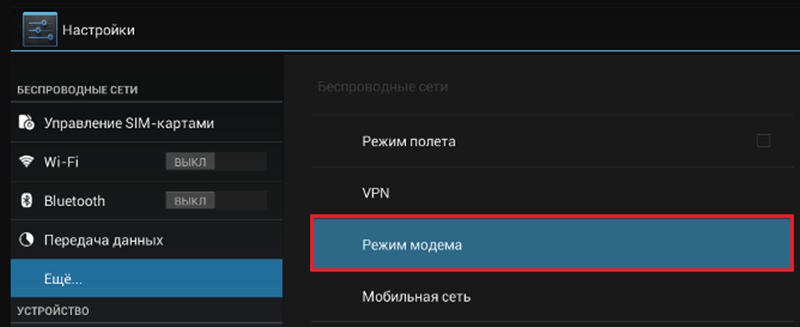
- Попробуйте немного “поиграть” с переводом вашего сотового в режим отладки по USB. Для этого вам нужно открыть параметры устройства, перейти в раздел под названием «Система», затем нажать — «Для разработчиков». Уберите / поставьте флажочек рядом с пунктом «Отладка по USB». Посмотрите, как это выглядит на скриншоте ниже.
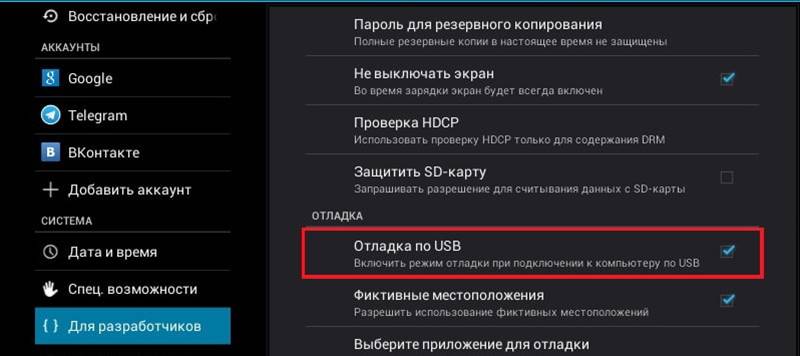
- Следующий шаг подходит не для всех мобильных устройств, а только для тех, в которых батарея съемная (что сейчас не так часто можно встретить). Вам следует отсоединить свой смартфон от ПК, выключить, снять аккумулятор и спустя минут пять вернуть аккумулятор на родное место. Включите смартфон и попробуйте подключиться заново.
- Если вы совсем недавно установили или обновили какие-то приложения на смартфоне, то возможно причина сбоя кроется в них. Если соединение не срабатывает в приложении для синхронизации с ПК, то попробуйте очистить кэш. Если это не помогло — переустановите программу или выберите какую-нибудь другую альтернативу для подключения.
- Обязательно просканируйте смартфон любым антивирусом. Вообще, лучше взять в привычку периодически заботиться о безопасности устройств.
- Следующий способ может устроить не всех, но он рабочий. Можно сделать полный сброс операционной системы смартфона.
Программы для проверки в смартфонах Apple iPhone
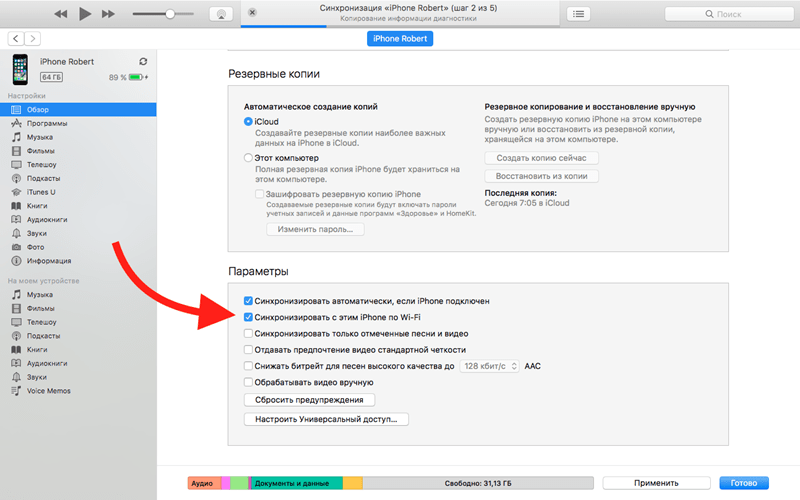
Если вы поклонник яблочных мобильных устройств, то вы также можете попробовать проверить свой iPhone на подключение к ПК с помощью официальных приложений, к коим относится iTunes (допустимо использовать аналоги).
Если даже приложение не сможет обнаружить свой iPhone, то тогда 100% ошибка в подключении связана с багами в аппаратной части. Чаще всего это происходит из-за поломки кабеля (даже если визуально кабель выглядит рабочим, нужно попробовать сделать подключение через другой провод).
Как переустановить драйвера мобильного телефона на Windows
Перед вами подробная инструкция, которая поможет выполнить переустановку драйвера на смартфонах на андроиде и на iOS.
На iPhone
- Подключите устройств на базе iOS к своему компьютеру.
- Откройте папку. Вам нужно найти следующие параметры: Common Program — Apple — Mobile Device Support — Drivers. Вы должны увидеть 2 файла из 4 с расширением .inf. Посмотрите, как они выглядят на скриншоте ниже.
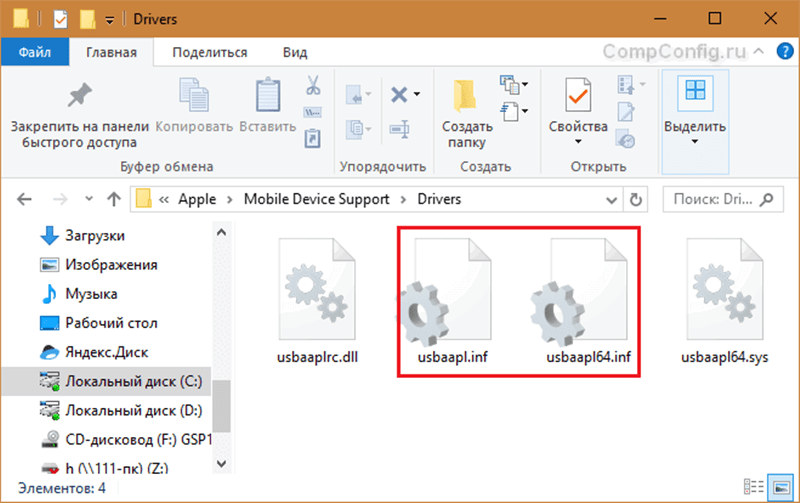
- Поочередно откройте контекстное меню каждого файла и задайте команду — «Установить». Сделать это просто.
- Когда установка будет завершена сделайте перезагрузку компьютера. Все должно заработать.
На Android
Многие смартфоны, а также планшеты на базе андроид Android, в большинстве случаев, не создают отдельные папки, чтобы хранить свои драйверы. Даже на официальном сайте мобильного устройства их сложно найти, чтобы их простой пользователь мог самостоятельно скачать и сделать переустановку при необходимости. Остается единственное верное решение — доверить переустановку имеющихся в ОС драйверов Windows. Сделать это можете так:
- Вам нужно открыть в диспетчере устройств на ПК контекстное меню девайса, который не хочет подключаться. Затем, «Обновите драйвер».
- Откройте другое окно и запустите автоматический поиск на устройстве новых обновлений. В том случае, если Windows не обнаружит ничего, то выберите 2-й пункт и попробуйте найти драйверы вручную.
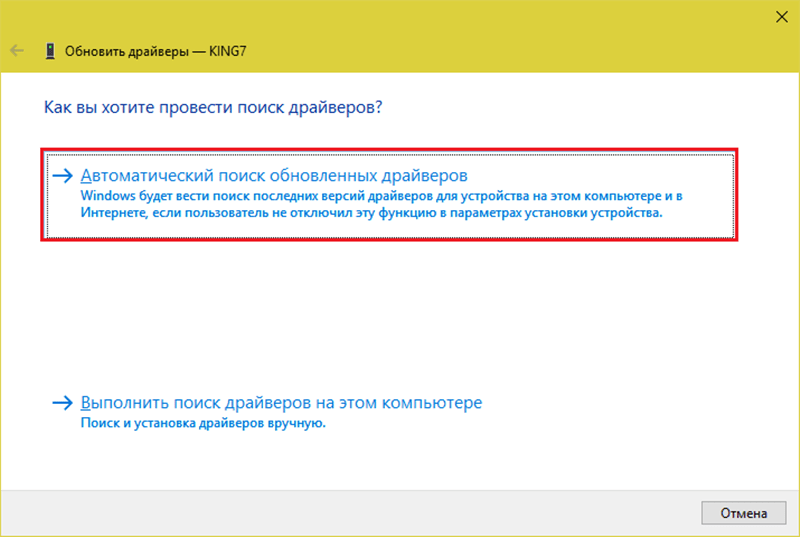
- А после стоит нажать «Выбрать из списка доступных на ПК». После этого должны отобразиться драйвера всех мобильных устройств, установленных на компьютере.
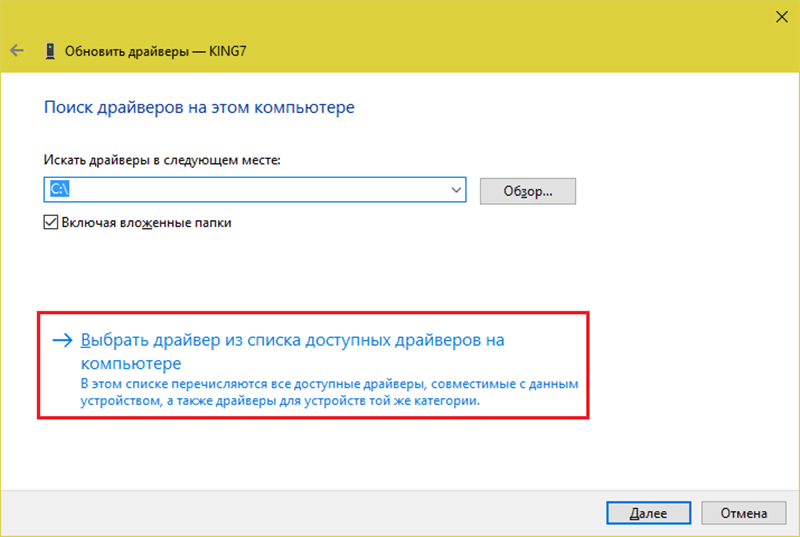
- Для облегчения поиска, в разделе на ПК «Выберите драйвер для этого устройства» поставьте метку «Только совместимые». Это вам сэкономит время. Отметьте те, которые больше подходят под ваш запрос и для начала установки нажмите «Далее».
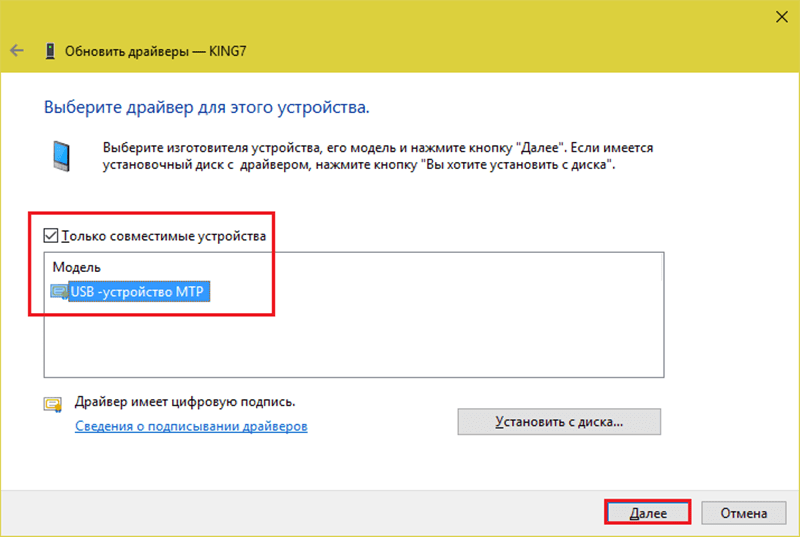
Для правильной и бесперебойной работы драйвера не забудьте перезагрузить свой компьютер. Переустановка установленного в ОС драйвера должна была помочь решить вашу проблему.
Важно! Будьте предельны осторожны и не скачивайте драйверы в интернете на неофициальных сайтах, чтобы еще больше не навредить компьютеру.
Как синхронизировать данные телефона и компьютера
Есть два последних варианта, которые могут помочь синхронизировать два устройства. Они эффективны даже в тех, случаях, если больше ничего не помогает решить проблему с подключением.
Облако
Обратите свое внимание на облачные хранилища. Их очень много, есть как платные, так и бесплатные предложения. К самым популярным в нашей стране можно отнести: Dropbox, Гугл и Яндекс диски.
Небольшая сравнительная таблица:
| Облако | Dropbox | Google Drive | Яндекс. Диск |
| Хранение на российском сервере | нет | нет | есть |
| Уведомления | есть | нет | нет |
| Максимальные вес файла | без ограничений | 5 Гб | от 10 до 50 Гб |
| Просмотр файла без загрузки | нет | нет | да |
Все что от пользователя требуется, так это установка программы, затем авторизация на двух устройствах (как на смартфоне, так и на ПК). Выберите нужные для передачи файлы и загрузите их на сервер. Все очень просто. Когда нужно, вы можете скачать информацию на любое устройство.
К преимуществам облачных хранилищ стоит отнести:
- Всегда есть доступ к закачанным файлам абсолютно с любого устройства при наличии выхода в интернет.
- Ваши файлы сохранятся в облаке, даже если произойдет какой-нибудь сбой. Это, своего рода, дополнительная гарантия безопасности ваших данных, которые могут произойти в случае выхода устройства из строя.
- Можно организовать совместную работу с файлами (передать их при необходимости третьим лицам).
- Пользователю не нужно покупать сервера для хранения своих файлов, всячески их обслуживать и т. п. От пользователя вообще ничего не требуется.
К недостаткам облачных хранилищ отнесем:
- Важность высокоскоростного интернета для быстрой работы с файлами.
- Если ваши файлы слишком много весят, ждать придётся долго, да и замедлится вся работа в облаке.
- Возможны проблемы с безопасностью. Нет гарантии, что хакеры не взломают облачного хранилище и ваши файлы не отправятся в общий доступ, и уж тем более, не попадут к мошенникам
Приложения для удаленного доступа
Разработаны специальные приложения, которые помогут в удаленном подключении. В качестве примера, можно привести самые популярные AirDroid и LG Bridge. С их помощью вы можете управлять устройством с компьютера — пересылать файлы, предоставлять доступ к адресной книге и прочее. Преимущество в том, что для работы не требуется браузер, поскольку соединение устройств происходит по Wi-Fi.
- Почему компьютер не видит телефон через USB и как исправить это
- Win32.malware.gen – что это?
- Как выбрать идеальный домен
Источник: geekon.media